מה לעשות אם מסך iPhone הולך שחור אקראי
"האייפון שלי כל הזמן הולך שחור. זה קורה בכל פעם שאני הופך את המכשיר למצב נוף. המסך משחור ואז כשאני לוחץ על כפתור הבית הוא חוזר. כשאני מחזיק את הטלפון במצב דיוקן, זה לא הולך להיות שחור. האם מישהו יכול לעזור לי לתקן את הבעיה? זה מעצבן לחלוטין. "
כאשר שאלה זו נשלחה אלינו לראשונה על ידי אחדהקוראים שלנו, במקור התבלבלנו מהבעיה. זה לא היה עד שהבנו שזה יכול להיות תקלה בתוכנה שיכולה לגרום לאייפון להתנהג בצורה מוזרה. לכן, הצענו כמה מהפתרונות שאנחנו עומדים לחלוק איתכם והם עבדו עבורו.
1. הפעל מחדש את ה- iPhone
בכל פעם שיש לך בעיה כמו זו, הדבר הראשון שעליך לנסות הוא הפעלה מחדש. זהו פיתרון פשוט המרענן את המכשיר ומבטל כל בעיה. הנה כיצד להפעיל מחדש אייפון;
הפעל מחדש את ה- iPhone 7 ומעלה;
שלב 1: לחץ לחיצה ארוכה על לחצן השינה / העירה עד שתראה את המחוון מופיע על המסך. גרור את המחוון כדי לכבות את המכשיר.
שלב 2: כעת, לחץ לחיצה ארוכה על לחצן השינה / העירה עד להופעת הלוגו של Apple על המסך.

הפעל מחדש את ה- iPhone 8 ואילך;
לחץ לחיצה ארוכה על אחד מכפתורי עוצמת הקול ועל כפתור השינה / העירה בו זמנית עד להופעת הלוגו של אפל על המסך.
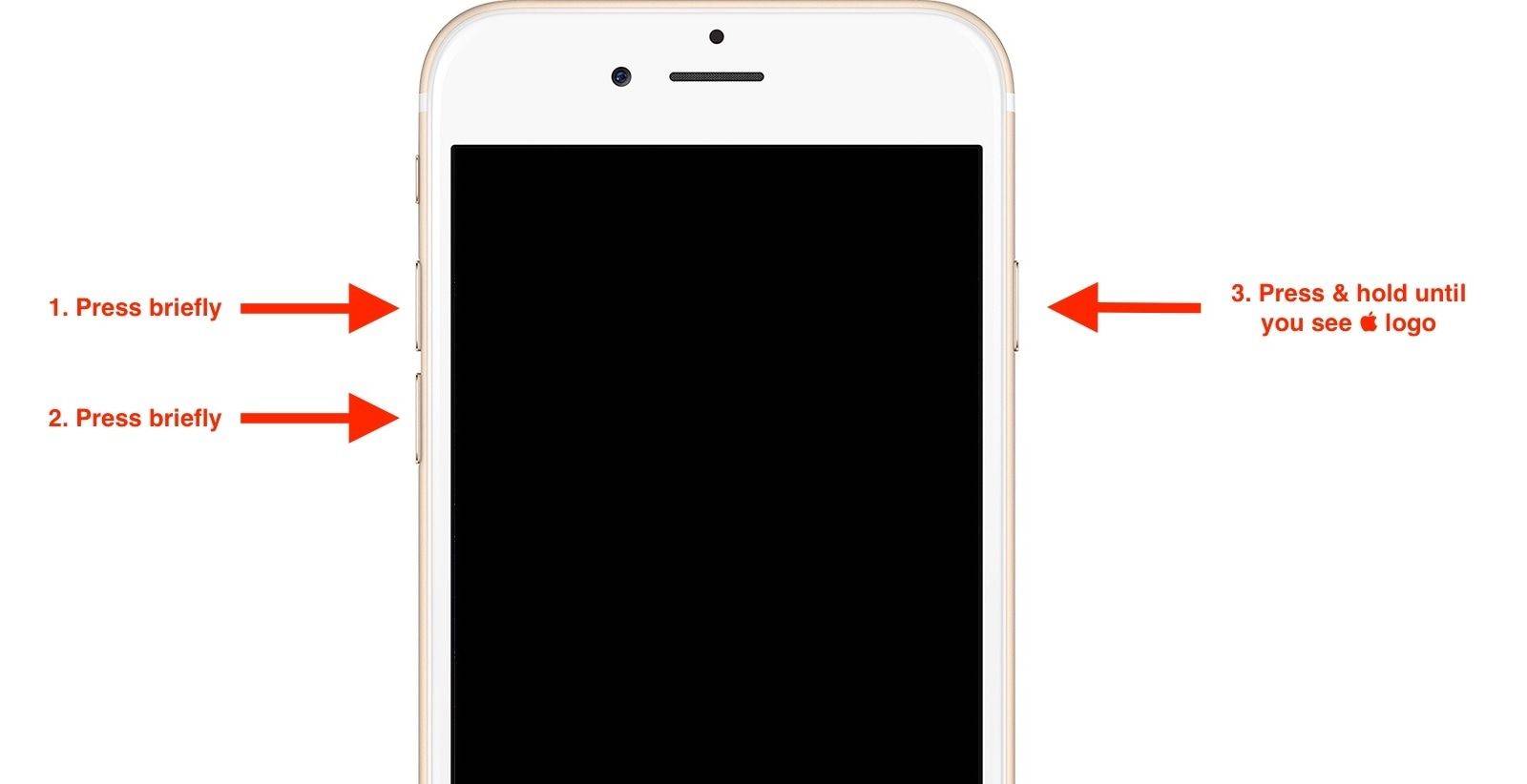
2. הפעל מחדש את האייפון שלך
אם הפעלה מחדש פשוטה לא עובדת, ייתכן שתרצה לבצע מגש לאתחול מאולץ או לאתחל קשה. הנה כיצד לעשות זאת עבור דגמי אייפון שונים;
הפעל מחדש את האייפון 6s או ישן יותר;
שלב 1: לחץ לחיצה ארוכה על כפתור השינה / העירה וכפתור הבית בו זמנית.
שלב 2: כאשר לוגו Apple מופיע, שחרר את כל הכפתורים.
כוח מחדש את האייפון 7/7 פלוס;
שלב 1: לחץ לחיצה ארוכה על כפתור השינה / העירה והנפח כלפי מטה בו זמנית.
שלב 2: הרפה כאשר לוגו Apple מופיע על המסך.
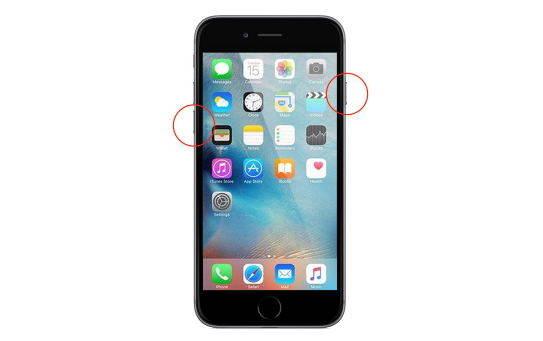
כוח מחדש את האייפון 8/8 פלוס ואייפון X;
שלב 1: לחץ ושחרר במהירות את לחצן העלאת עוצמת הקול
שלב 2: לחץ ושחרר במהירות את לחצן למטה עוצמת הקול
שלב 3: לאחר מכן, לחץ לחיצה ארוכה על כפתור הצד עד שתראה את הלוגו של Apple על המסך
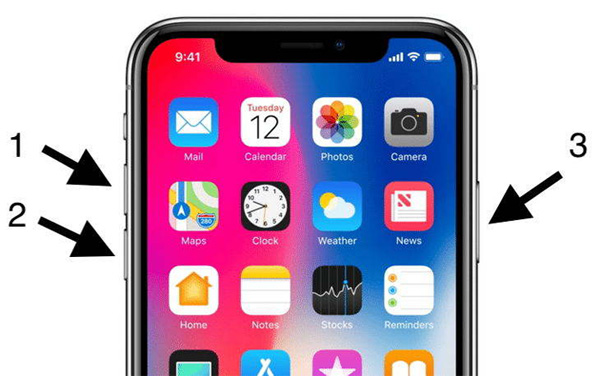
3. עדכן תוכנת אייפון
עדכון תוכנה יכול גם לתקן את הבעיה מאחר שעדכון מגיע לרוב עם תיקוני באגים שבדרך כלל יבטלו בעיות תוכנה אלה. להלן הוראות לעדכון המכשיר;
שלב 1: פתח את ההגדרות בהתקן ולחץ על "כללי> עדכון תוכנה."
שלב 2: אם יש עדכון זמין, הקש על "הורד והתקן."
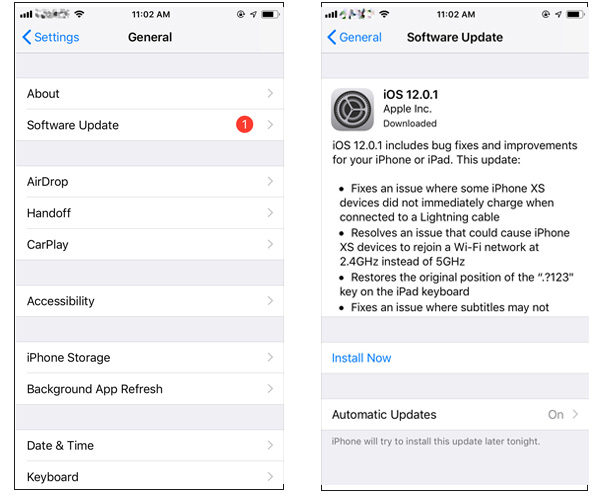
4. תיקון מסך אייפון הופך שחור ללא אובדן נתונים
אם כל הפתרונות שלעיל אינם מצליחים לעבוד, אנוממליץ לך לנסות https://www.tenorshare.com/products/reiboot.html. תוכנית זו היא אחת התוכניות הטובות ביותר לשחזור מערכת iOS, מכיוון שהיא יכולה לתקן כל בעיה הקשורה לתוכנה באייפון שלך ללא אובדן נתונים. כדי להשתמש ב- ReiBoot, הורד והתקן את התוכנית למחשב שלך ואז בצע את הצעדים הפשוטים ביותר;
להלן המדריך התלת-שלבי לתיקון הבעיה במערכת ההפעלה של iPhone בעזרת Tenorshare ReiBoot:
שלב 1: הפעל את התוכנית ואז חבר את ה- iPhone למחשב באמצעות כבלי USB. לאחר שהתכנית מזהה את המכשיר, לחץ על "תיקון מערכת הפעלה"
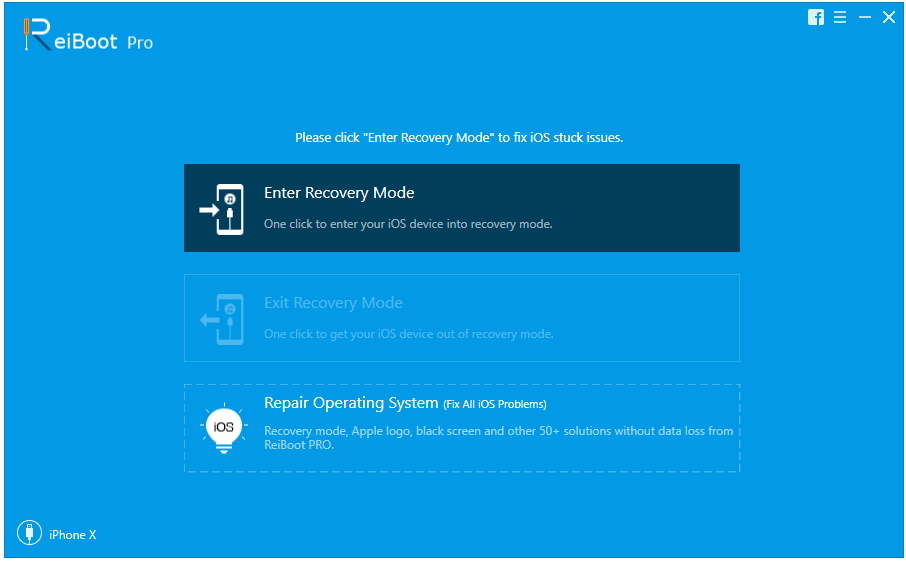
שלב 2: כעת, לחץ על "התחל תיקון", זה יציע לך להוריד גרסת קושחה שתואמת לגירסת ה- iPhone של iOS שלך. בחר נתיב שמור והורד את חבילת הקושחה.
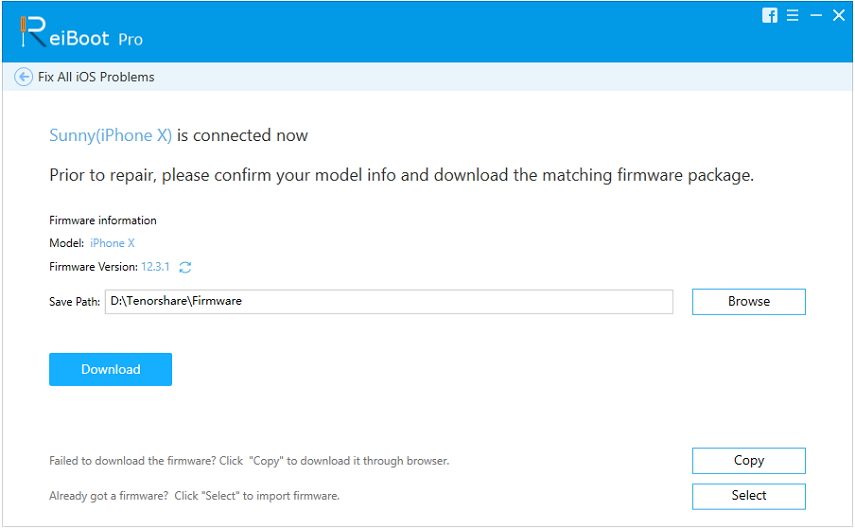
שלב 3: אם כן, הורידו את הקושחה והתוכנה תתחיל לתקן את מערכת ההפעלה של האייפון שלכם. תוך מספר דקות תקבלו את ה- iPhone במצב רגיל.
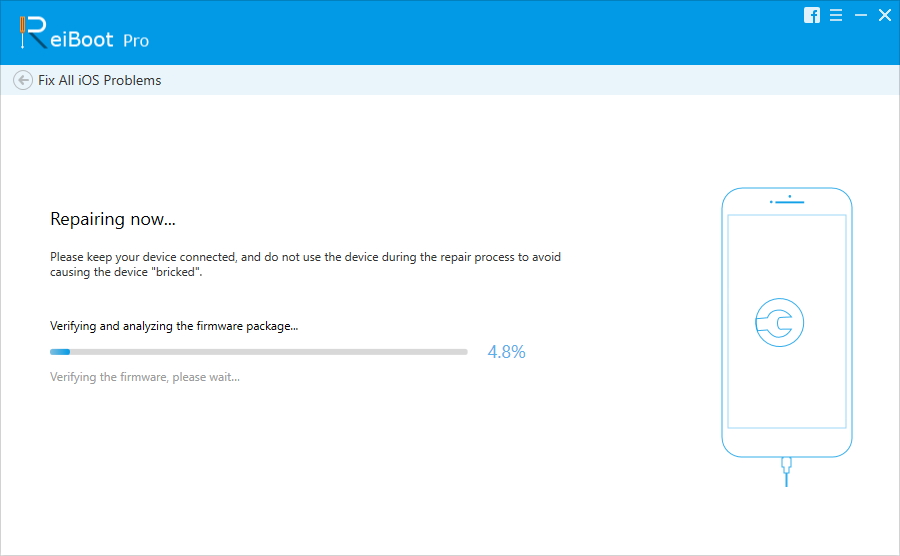
5. שחזר iPhone ב- iTunes
אתה יכול גם לשחזר את ה- iPhone ב- iTunes אם כי אנו ממליצים שתכניס את המכשיר למצב DFU לפני שתשחזר את המכשיר. הנה איך לעשות את זה;
שלב 1: החזק את כפתור ההפעלה וכפתור הבית יחד
שלב 2: לאחר 10 שניות בדיוק, הרפו מכפתור ההפעלה אך המשיכו להחזיק את כפתור הבית למשך 10 שניות נוספות.
שלב 3: שחרר את כפתור הבית והמסך אמור להיות שחור לחלוטין.
שלב 4: חבר את ה- iPhone למחשב והפעל את iTunes.
שלב 5: כאשר iTunes מזהה מכשיר במצב שחזור, לחץ על "שחזור".

לא משנה מה הסיבה שהאייפון שלך משחיר, ניתן להשתמש בפתרונות שלעיל כדי לתקן את המכשיר. תן לנו לדעת מי מהם מתאים לך ביותר. אנחנו אוהבים לשמוע ממך!



![[נפתר] אייפון תקוע על מסך שחור / שלילי](/images/iphone-fix/solved-iphone-stuck-on-blacknegative-screen.jpg)





![[שחור] מסך שחור של מוות לתקן ב - Windows 10 / 8.1 / 8/7 / Vista / XP](/images/fix-windows/solved-black-screen-of-death-fix-on-windows-108187vistaxp.jpg)